Profils SNMP
Par défaut, le protocole SNMP v1 est utilisé pour la communication avec les périphériques d'impression dans le système MyQ. A la place, vous pouvez utiliser le protocole SNMP v2c plus récent ou le protocole SNMP v3, qui augmente considérablement la sécurité de la communication avec un périphérique d'impression.
Plusieurs profils SNMP peuvent être créés dans MyQ, et chaque périphérique d'impression peut se voir attribuer l'un des profils. De cette façon, vous pouvez avoir un profil pour tous les périphériques d'impression avec une configuration SNMP particulière.
Le profil SNMP par défaut peut être modifié. Pour faire de n'importe quel profil SNMP le profil par défaut, sélectionnez-le dans la liste des profils SNMP. SNMP puis cliquez sur Défaut sur la barre en haut de l'onglet (ou cliquez avec le bouton droit de la souris sur le profil, puis cliquez sur Défaut dans le menu contextuel).
Ajouter et modifier des profils SNMP v1 et v2c
Avec les protocoles SNMP v1 et v2c, une seule chaîne de caractères appelée "Chaîne de communauté SNMP"est utilisé pour autoriser l'accès à l'appareil. Seuls deux paramètres doivent être définis dans MyQ : le paramètre Communauté de lecture SNMP et le paramètre Communauté d'écriture SNMP paramètre. Leurs valeurs doivent correspondre à celles de leurs homologues dans l'interface utilisateur Web de l'imprimante (Communauté de lecture, Communauté d'écriture).
Pour ajouter un nouveau profil SNMP v1 ou v2c :
Dans l'interface MyQ Web Admin, ouvrez la fenêtre de l'interface MyQ Web Admin. SNMP l'onglet des paramètres (MyQ, Paramètres, SNMP).
Sur la barre en haut de l'écran SNMP cliquer sur l'onglet +Ajouter un profil SNMPpuis cliquez sur +SNMP v1 ou +SNMP v2c dans le menu contextuel. Le panneau des propriétés du nouveau profil SNMP s'ouvre sur le côté droit de l'écran.

Dans le panneau, entrez le nom du profil, définissez les paramètres, puis cliquez sur Économiser. Le nouveau profil est affiché dans la liste de l'onglet SNMP settings.
Pour ouvrir et modifier un profil SNMP v1 ou v2c
Pour ouvrir le panneau des propriétés du profil SNMP, sélectionnez le profil dans la liste des profils SNMP. SNMP puis cliquez sur Editer (ou cliquez avec le bouton droit de la souris sur le profil, puis cliquez sur Editer dans le menu contextuel, ou double-cliquez sur le profil). Le panneau des propriétés du profil s'ouvre à droite de l'écran.
Dans le panneau des propriétés du profil SNMP, vous pouvez modifier le nom du profil et entrer les valeurs des champs Communauté de lecture SNMP et le paramètre Communauté d'écriture SNMP en fonction des valeurs définies dans l'interface utilisateur Web de l'imprimante.
Cliquez sur Économiser pour soumettre et enregistrer les modifications.
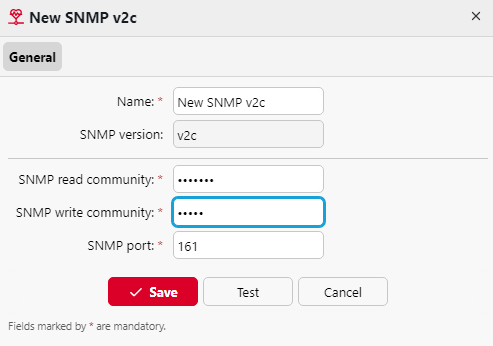
Ajouter et modifier des profils SNMP v3
Le protocole SNMP v3 contient des éléments de sécurité supplémentaires, tels que l'authentification et le cryptage. Chacun de ces éléments est défini sur le périphérique d'impression et doit être défini en conséquence dans MyQ.
Pour ajouter un nouveau profil SNMP v3 :
Sur l'interface Web MyQ, ouvrez la fenêtre SNMP l'onglet des paramètres. (MyQ, Paramètres, SNMP).
Sur la barre en haut de l'écran SNMP cliquer sur l'onglet +Ajouter un profil SNMPpuis cliquez sur +SNMP v3 dans le menu contextuel. Le panneau des propriétés du nouveau profil SNMP s'ouvre sur le côté droit de l'écran.
Dans le panneau, entrez le nom du profil, définissez les paramètres, puis cliquez sur Économiser. Le nouveau profil est affiché dans la liste de l'écran d'accueil. SNMP tabulation.
Pour ouvrir et modifier un profil SNMP v3 :
Pour ouvrir le panneau des propriétés du profil SNMP, sélectionnez le profil dans la liste des profils SNMP. SNMP puis cliquez sur Editer (ou cliquez avec le bouton droit de la souris sur le profil, puis cliquez sur Editer dans le menu contextuel). Le panneau des propriétés s'ouvre à droite de l'écran.
Dans le panneau des propriétés du profil SNMP, vous pouvez modifier le nom du profil, définir ses paramètres d'authentification, ses paramètres de confidentialité et éventuellement entrer un nom de contexte. Les valeurs de tous les paramètres doivent correspondre aux valeurs définies dans l'interface utilisateur Web de l'imprimante.
Cliquez sur Économiser pour soumettre et enregistrer les modifications.
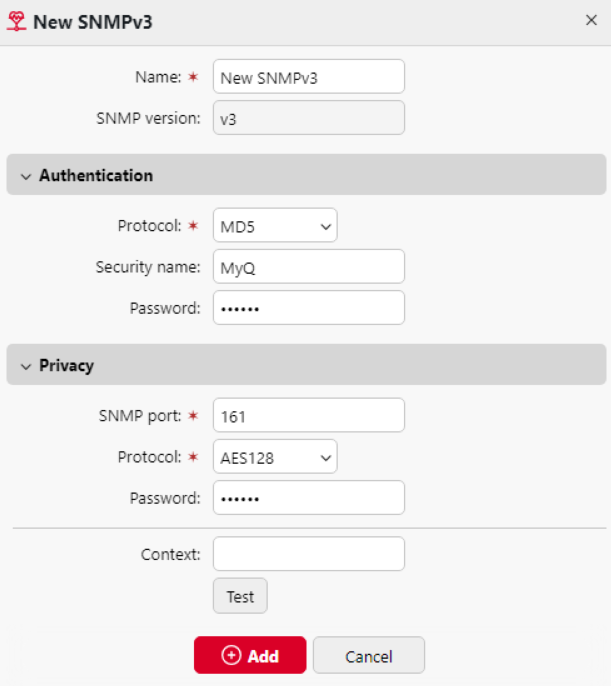
Attacher des profils SNMP aux imprimantes
Dans l'interface MyQ Web Administrator, ouvrez l'onglet Imprimantes onglet principal (MyQ, Imprimantes).
Dans l'onglet, sélectionnez le périphérique d'impression, cliquez sur Actionspuis cliquez sur Propriétés. Le panneau des propriétés du périphérique d'impression s'ouvre à droite de l'écran.
Sur le tableau de bord, allez dans la section Configuration section.
Sélectionner un Profil de configuration qui a le profil SNMP qui lui est attaché. En cas de doute, consultez MyQ, Paramètres, Profils de configuration et vérifier les profils.
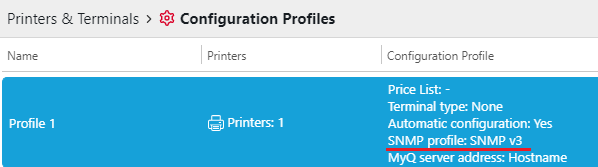
.png)